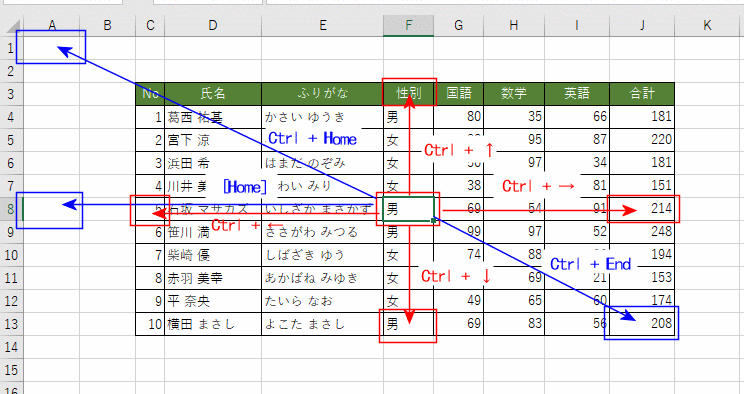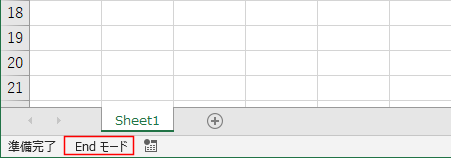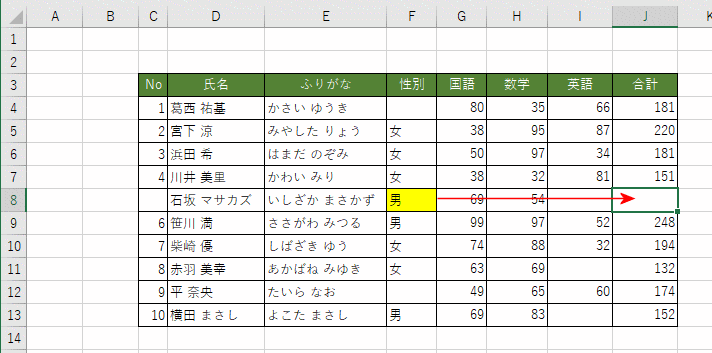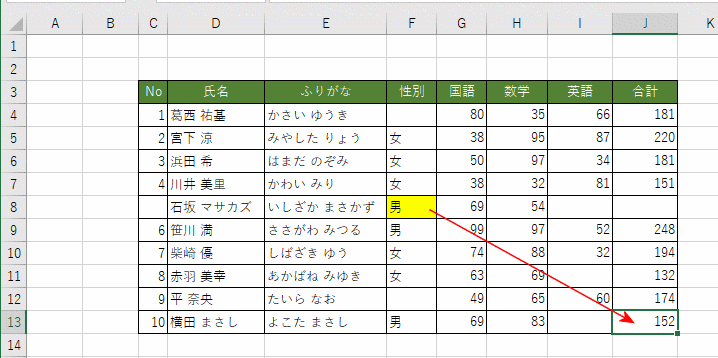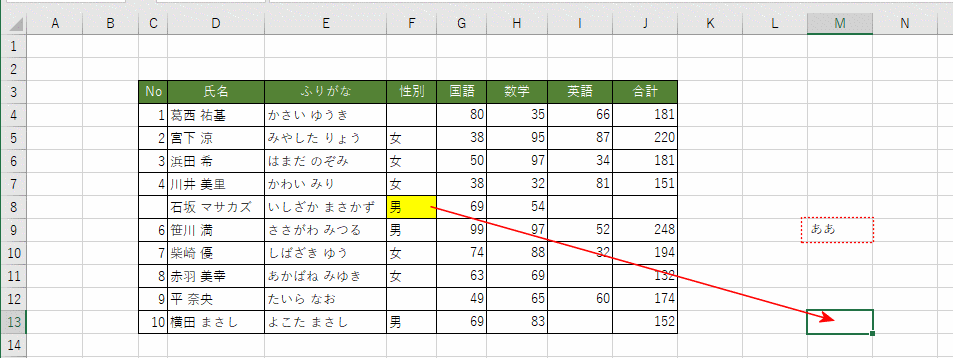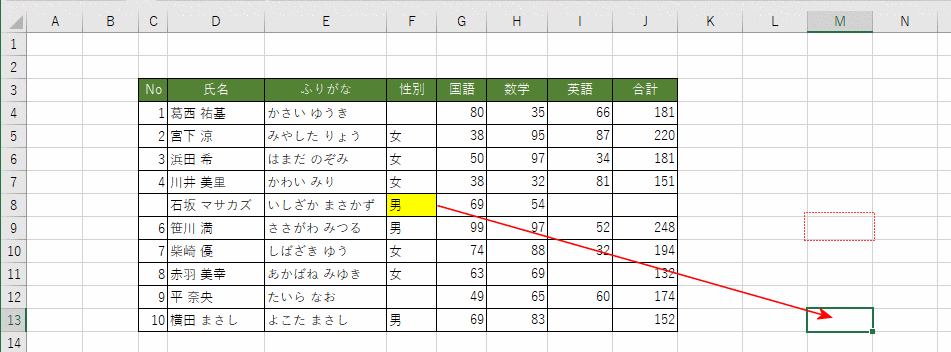- Home »
- Excelの基本操作の目次 »
- セルの操作 »
- アクティブセルの移動方法(ショートカットキー・ENDモード)
- 途中に空白セルがない場合、連続データの場合のアクティブセルの移動先です。
[Home]や[End]キーが単独になっていないキーボードでは [Fn]キーを組み合わせて使う必要があります。
| ショートカットキー |
アクティブセルの移動先 |
| [Ctrl] + [↓] |
一番下の行へ移動 |
| [Ctrl] + [↑] |
一番上の行へ移動 |
| [Ctrl] + [→] |
一番右の列へ移動 |
| [Ctrl] + [←] |
一番左の列へ移動 |
| [Home] |
左端のへ移動 |
| [Ctrl] + [Home] |
左上の(A1セル)へ移動 |
| [Ctrl] + [End] |
データ範囲の右下のセルに移動 |
- 下図のようにC3:J13セルに入力されているシートでは、各ショートカットキーで下図のようにアクティブセルの移動ができます。
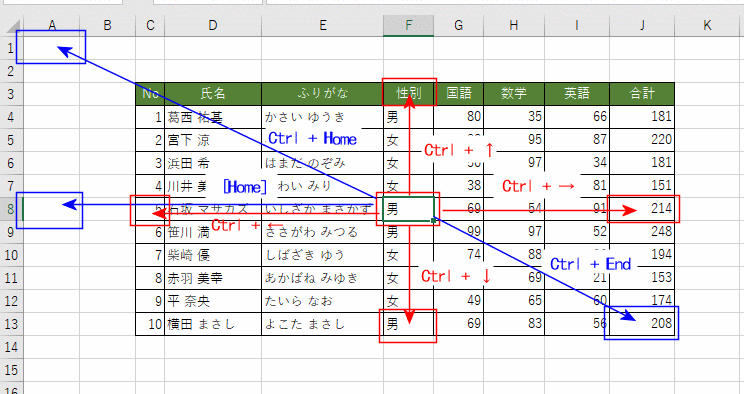
- カーソルキーとの組み合わせのショートカットキーでは移動する先に空白セルがあるとその前のセルまでアクティブセルは移動します。
具体的には、[Ctrl] + [↓] 、[Ctrl] + [↑] 、[Ctrl] + [→] 、[Ctrl] + [←] は、アクティブセルは下図のように空白セルの手前まで移動します。

- Endモードとは End キーを押したとき、ステータスバーに Endモード と表示されている状態です。
Endモードと表示されているとき、Endモードを解除したいときは Endキーを押してください。
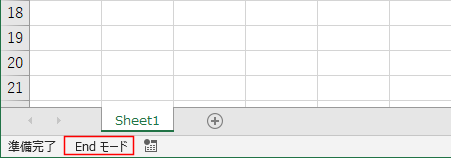
- F8セルを選択しています。
Endキーを押して、Endモードにします。[Enter]キーを押すと、同じ行の右端のセルがアクティブになります。
途中の空白セルを無視することができます。
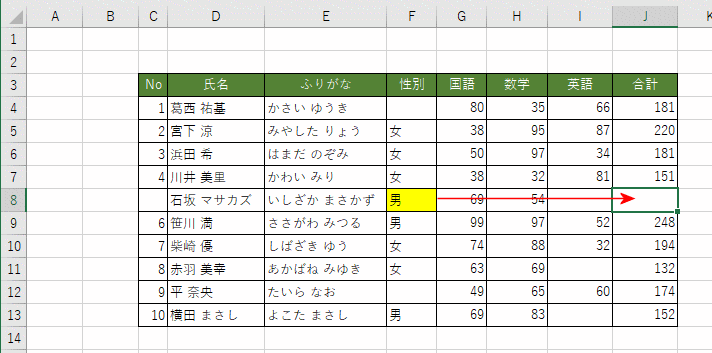
- Endモードでカーソルキーを押すと ショートカットキーの[Ctrl] + [↓] 、[Ctrl] + [↑] 、[Ctrl] + [→] 、[Ctrl] + [←]
と同様の動きをします。
カーソル方向の空白セルの手前まで移動します。(連続データの端までアクティブセルが移動します。)

- Endモードで [Home]キーを押すと最終セルへアクティブセルを移動することができます。
または、Endモードで[Ctrl]+[End]キーで最終セルへアクティブセルを移動することができます。
[Ctrl]+[End]と同様の動作です。
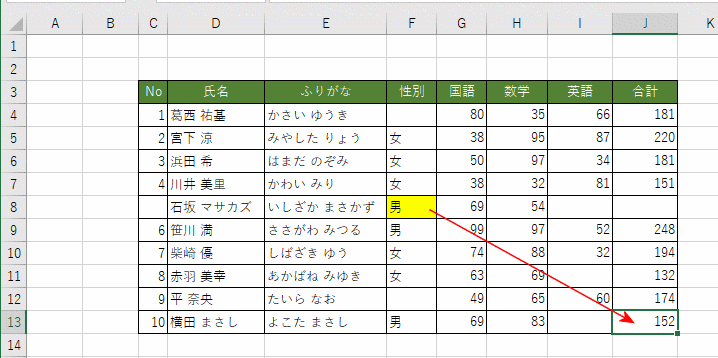
- 最終セルとは?
下図のように M9セルが入力済みであると、Endモードで [Home]キーを押すと、M13セルがアクティブになります。
つまり、使用済み領域の右下はM13セルとExcelが判断しています。
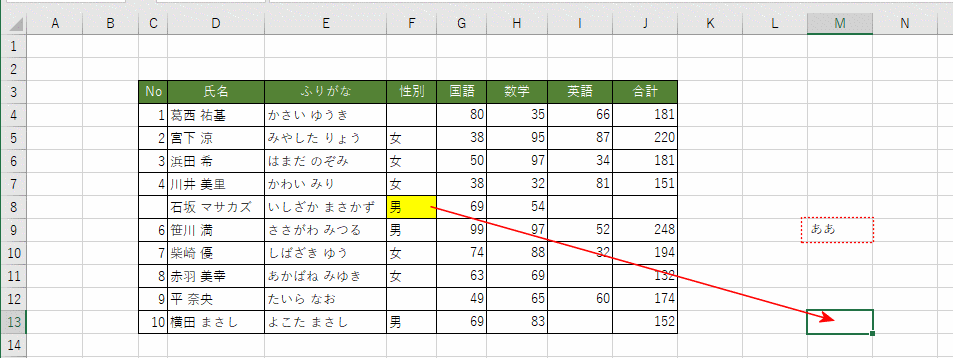
↓
M9セルを削除しても、F8セルを選択して、Endキーを押してEndモードにして、[Home] キーを押すと、M13セルがアクティブになります。
Excelとしては M9セルを操作していたので、このセルまでつかっている・・・と判断しているようです。
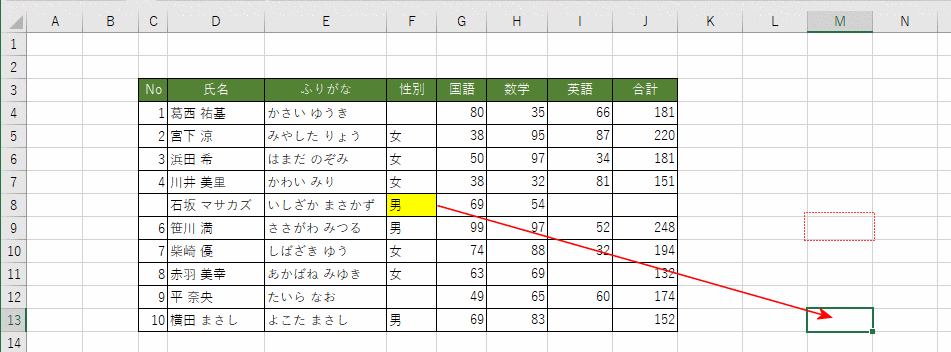
↓
M9セルを削除したのち、ファイルを上書き保存すると、F8セルを選択して、Endキーを押してEndモードにして、[Home] キーを押すと、J13セルがアクティブになります。
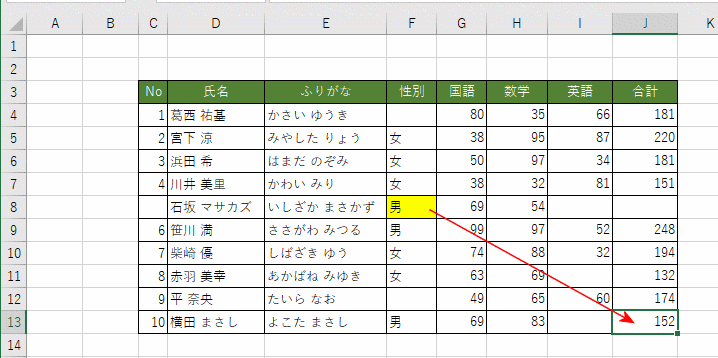
よねさんのExcelとWordの使い方|エクセル2010基本講座|セルの操作|アクティブセルの移動方法(ショートカットキー・ENDモード)